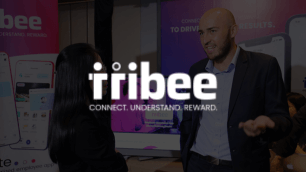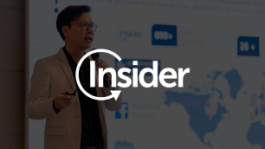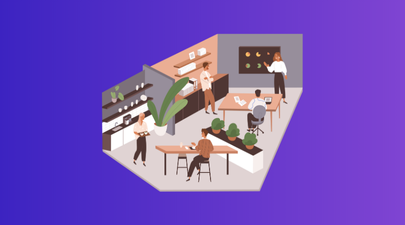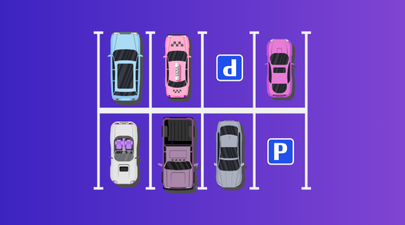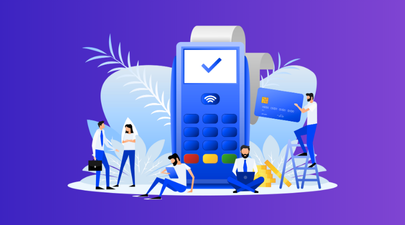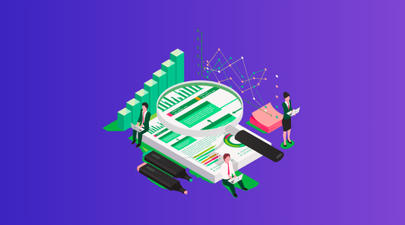Trong bài tóm tắt nhỏ dưới đây, chúng tôi sẽ cung cấp cho bạn một bài học cấp tốc về cách thiết lập các tính năng quảng cáo và theo dõi của Facebook pixel dành cho các trang web Thương mại điện tử của bạn. Với nó bạn có thể tận dụng Facebook nhằm theo dõi và tiếp cận lượng khách hàng cho các loại hình kinh doanh khác nhau.
Tất cả những gì bạn cần là:
- Tài khoản doanh nghiệp trên Facebook (Facebook Business Account).
- Facebook Pixel.
- Tác vụ chuyển đổi của Facebook (Facebook Conversion Events).
- Trình quản lý thẻ của Google (Google Tag Manager).
- Nguồn cấp dữ liệu sản phẩm trên các nền tảng thương mại điện tử (Ecommerce Platform Product Feed).
- Trình quản lý danh mục Facebook (Facebook Catalog).
Mục lục
Tài khoản Facebook business để cài đặt Facebook pixel
Tài khoản Facebook business đóng vai trò là cơ sở để thiết lập pixel, quảng cáo và các đối tượng. Trước khi bạn bắt đầu thiết lập tài khoản doanh nghiệp, hãy đảm bảo rằng bạn cũng có tài khoản Facebook cá nhân, tài khoản này sẽ được sử dụng để đăng nhập và xác thực danh tính của bạn.
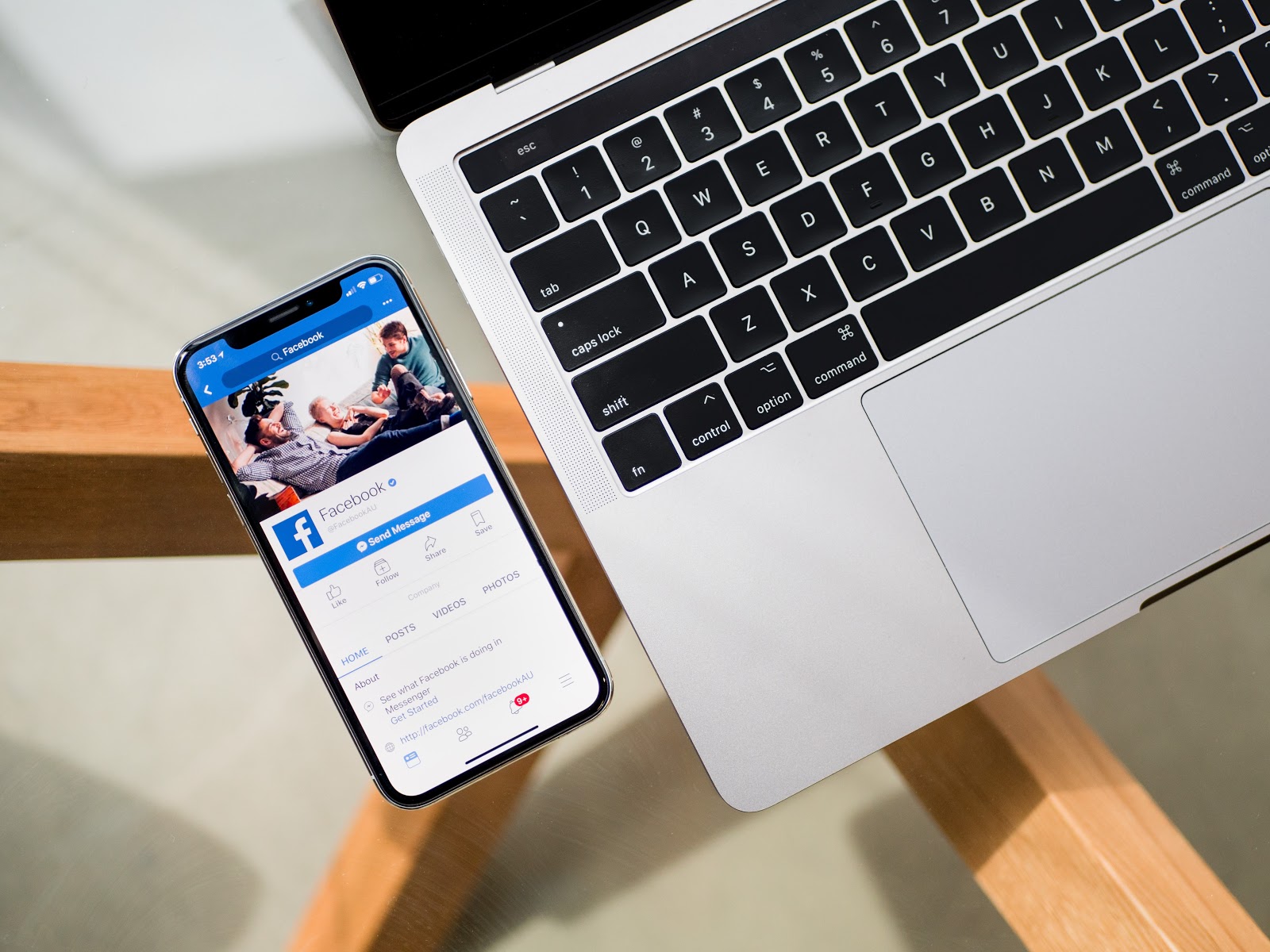
Facebook Pixel
Facebook pixel về cơ bản là một đoạn mã nhỏ cho phép bạn theo dõi hoạt động của khách truy cập trên trang web Thương mại điện tử của bạn. Nó giúp kết nối khách truy cập trang web của bạn với tài khoản Facebook của họ và do đó kết hợp với dữ liệu thu thập được nhằm mục đích đo lường các luồng chuyển đổi, đồng thời tối ưu hóa các chiến dịch quảng cáo.
Ngoài ra, pixel giúp theo dõi các mã URL và tên miền mà khách hàng của bạn đã truy cập cũng như các thiết bị họ đã sử dụng. Bạn cũng có thể sử dụng pixel để đo lường chuyển đổi, xác định đối tượng tùy chỉnh và thiết lập các chiến dịch quảng cáo riêng cho từng đối tượng.
Nếu bạn muốn tạo một mã pixel cơ sở, ít nhất hãy kết hợp mã này với các mã sự kiện chuyển đổi. Các mã sự kiện chuyển đổi này còn được biết đến là các mã theo dõi chuyển đổi.
Khi bạn đã thiết lập tài khoản Facebook Business, bạn sẽ có thể tạo pixel trong Trình quản lý sự kiện -> Pixels (Events Manager -> Pixels). Sau đó, nhấn vào “Tạo một Pixel” (Create a Pixel), và như vậy bạn đã sẵn sàng để bắt đầu.
Khi bạn đã tạo pixel, bạn cần thêm nó cùng với các sự kiện chuyển đổi tiêu chuẩn lên trang web của bạn. Chúng tôi thực sự khuyên bạn nên sử dụng Trình quản lý thẻ của Google cho việc này vì nó đơn giản và cho phép thiết lập chế độ theo dõi tập trung. Chúng ta sẽ đào sâu vào vấn đề này khi tìm hiểu về các sự kiện chuyển đổi tiêu chuẩn dưới đây.
Tác vụ chuyển đổi Facebook
Có một vài tác vụ khác nhau mà bạn có thể theo dõi. Các sự kiện tiêu chuẩn là hành vi của khách truy cập được xác định bởi Facebook. Các sự kiện tùy chỉnh tương tự như các sự kiện tiêu chuẩn, ngoại trừ việc chúng được xác định bởi bạn. Và cuối cùng, các chuyển đổi tùy chỉnh là hành động của khách truy cập được theo dõi tự động (chẳng hạn như việc truy cập trang cảm ơn).
Trong bài viết này, chúng ta sẽ tìm hiểu về các sự kiện tiêu chuẩn trong danh sách đầy đủ liệt kê dưới đây:
- Thêm thông tin thanh toán – Thêm thông tin thanh toán trong quá trình thanh toán.
- Thêm vào giỏ – thêm sản phẩm vào giỏ.
- Thêm vào danh sách yêu thích – thêm sản phẩm vào danh sách yêu thích
- Hoàn tất đăng ký – hoàn thành một số thao tác đăng ký, cụ thể như tạo một tài khoản.
- Liên hệ – tạo ra phương thức liên lạc giữa doanh nghiệp vào khách hàng thông qua email, số điện thoại, tin nhắn sms hoặc chat.
- Sản phẩm tùy chỉnh – tùy chỉnh một sản phẩm, cụ thể như việc lựa chọn một chiếc cán dài hơn cho chiếc gậy đánh golf của mình.
- Quyên góp – quyên góp cho doanh nghiệp của bạn.
- Tìm kiếm vị trí – tìm kiếm vị trí cửa hàng thực tế từ cửa hàng trực tuyến của bạn.
- Lead – Đăng ký để trải nghiệm hoặc sử dụng thử sản phẩm, và chấp nhận việc doanh nghiệp của bạn sẽ liên lạc lại.
- Thanh toán – Hoàn tất việc mua hàng trên trang của bạn.
- Đặt lịch – Đặt lịch hẹn tại một trong những chuỗi cửa hàng, cụ thể như việc thử các sản phẩm gậy đánh golf.
- Tìm kiếm – Thực hiện truy vấn tìm kiếm trên trang.
- Bắt đầu dùng thử.
- Hoàn tất thủ tục đăng ký – hoàn tất một đơn đăng ký, như việc đăng ký một công việc.
- Theo dõi – đăng ký các loại dịch vụ có trả phí, cụ thể như dịch vụ thuê gậy đánh golf.
- Xem nội dung – xem một trang nội dung quan trọng, như trang hiển thị sản phẩm.
Thông thường, bạn có thể không phải sử dụng đến tất cả những thứ này. Đối với một trang thương mại điện tử mới bắt đầu, ta thường chỉ cần theo dõi các tác vụ Thêm vào giỏ hàng, Mua hàng, Xem nội dung và Bắt đầu thanh toán.
Điều quan trọng mà bạn cần lưu ý trong trường hợp bạn không gửi dữ liệu cho phần Thêm vào giỏ hàng, Facebook sẽ tự động theo dõi các chuyển đổi của mục này và cho ra những kết quả có khả năng gây sai lệch dữ liệu, như việc có nhiều lượt Thêm vào giỏ hàng hơn con số được ghi nhận.
Trình quản lý thẻ Google (GTM)
Bây giờ khi chúng ta đã biết danh sách những mục cần thêm vào trang web, chúng ta sẽ tìm hiểu cách thêm những mục này. Như đã đề cập ở trên, việc sử dụng công cụ Trình quản lý thẻ Google (GTM) là điều cần thiết. GTM cung cấp rất nhiều tính năng linh hoạt nói chung đồng thời đảm bảo rằng tất cả các tập lệnh theo dõi của bạn được giữ và có thể theo dõi ở một nơi.
Dưới đây bạn sẽ tìm thấy các ví dụ điển hình về thẻ cơ sở và các thẻ sự kiện chuyển đổi khác nhau trông như thế nào.
Pixel cơ sở
Khi gắn thẻ: thẻ hoạt động đối với mỗi lượt xem trang trên trang của bạn
| <!– Facebook Pixel Code –> <script> !function(f,b,e,v,n,t,s) {if(f.fbq)return;n=f.fbq=function(){n.callMethod? n.callMethod.apply(n,arguments):n.queue.push(arguments)}; if(!f._fbq)f._fbq=n;n.push=n;n.loaded=!0;n.version=’2.0′; n.queue=[];t=b.createElement(e);t.async=!0; t.src=v;s=b.getElementsByTagName(e)[0]; s.parentNode.insertBefore(t,s)}(window, document,’script’, ‘//connect.facebook.net/en_US/fbevents.js’); fbq(‘init’, ‘Your Facebook ID goes here’); fbq(‘track’, ‘PageView’); </script> <noscript> <img height=”1″ width=”1″ style=”display:none” src=”//www.facebook.com/tr?id=Your Facebook ID goes here&ev=PageView&noscript=1″/> </noscript> <!– End Facebook Pixel Code –> |
Thêm vào giỏ hàng
Khi gắn thẻ: thẻ hoạt động với mỗi lượt thêm vào giỏ hàng trên trang của bạn
| <script> fbq(‘track’, ‘AddToCart’,{ content_ids: [”], content_name: ”, content_type: ‘product’, currency: ”, value: ” }); </script> |
Thanh toán
Khi gắn thẻ: Thẻ hoạt động với mỗi lượt hoàn tất thanh toán, thường hiển thị trên trang cảm ơn, hoặc trang thông báo thanh toán thành công.
| <script> fbq(‘track’, ‘Purchase’, { value: , currency: ”, content_ids: [”], content_type: ‘product’ }); </script> |
Khi gắn thẻ: Thông thường thẻ hoạt động khi khách hàng xem trang sản phẩm hoặc bất kỳ trang nội dung quan trọng nào mà bạn muốn theo dõi lượt xem.
| <script> fbq(‘track’, ‘ViewContent’,{ content_ids: [”], content_name: [”], content_type: ‘product’ }); </script> |
Bắt đầu thanh toán
Khi gắn thẻ: Thẻ hoạt động khi khách hàng bắt đầu bước đầu tiên trong thủ tục thanh toán.
| <script> fbq(‘track’, ‘InitiateCheckout’); </script> |
Khi bạn đã thêm tất cả các sự kiện và pixel cơ sở vào trang web của mình, bạn có thể sử dụng Trình trợ giúp pixel của Facebook để chắc chắn rằng nó hoạt động như dự định.
Nguồn cấp dữ liệu sản phẩm trên các nền tảng thương mại điện tử
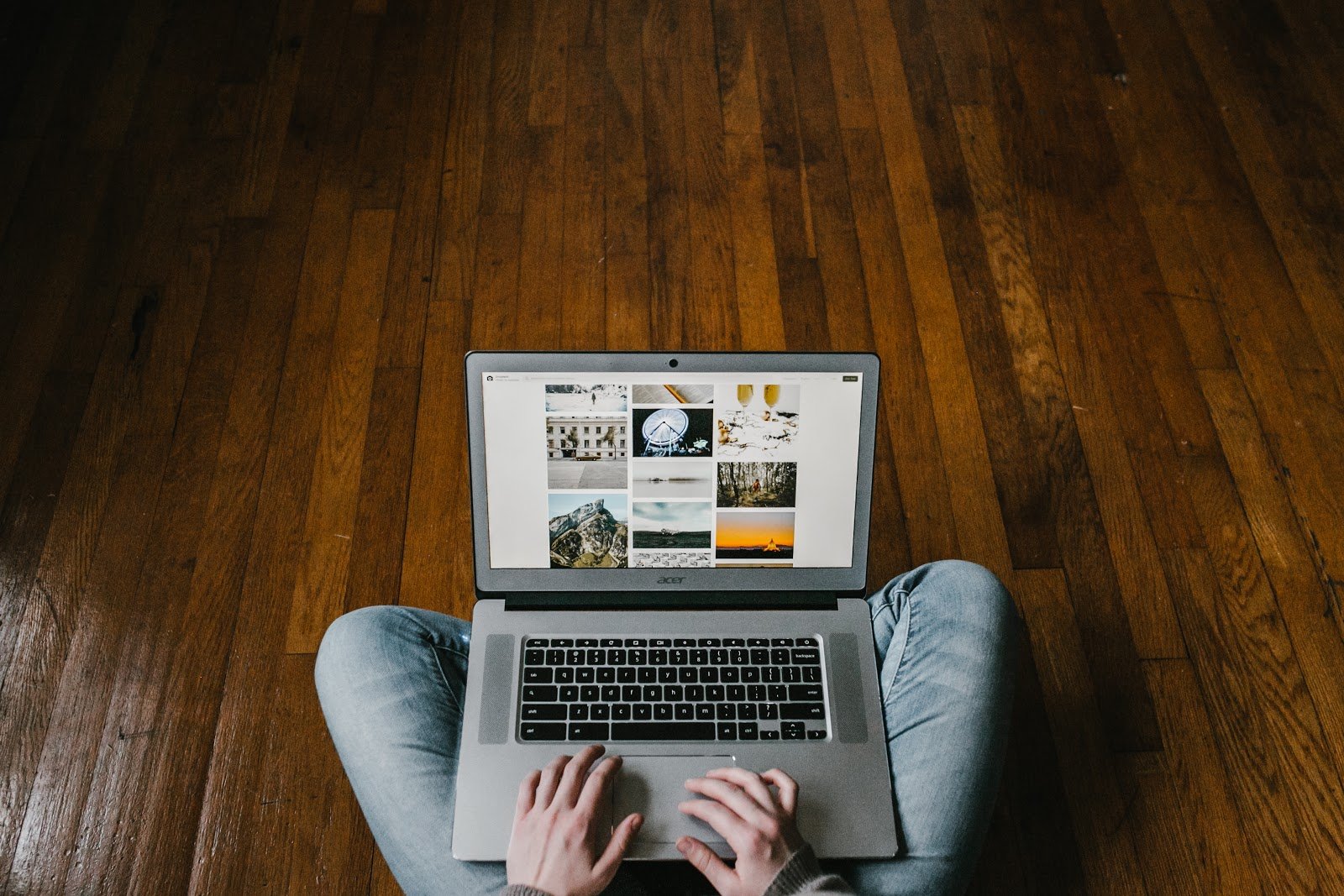
Nguồn cấp dữ liệu sản phẩm thường là tệp XML hoặc CSV chứa thông tin về các sản phẩm của bạn, chẳng hạn như tên, giá, trạng thái nguồn, hình ảnh và các danh mục. Nguồn cấp dữ liệu như vậy được sử dụng bởi nhiều nền tảng để tự động hóa đầu vào của dữ liệu sản phẩm vào nền tảng tiếp thị. Một số ví dụ điển hình bao gồm Google Mua sắm, Bing, Amazon và Facebook.
Tùy thuộc vào nền tảng bạn đang sử dụng, thường có các mô-đun sẵn có mà bạn có thể sử dụng. Ví dụ như: trên Shopify, bạn có thể sử dụng Nguồn cấp dữ liệu mua sắm nâng cao của Google và đối với Magento, bạn có thể sử dụng Nguồn cấp dữ liệu sản phẩm từ Amasty.
Với sự trợ giúp của các mô-đun như vậy, việc thiết lập những thứ như định dạng nguồn cấp dữ liệu, lên lịch, điều kiện lọc, đơn vị tiền tệ và phân loại Google được thực hiện đơn giản. Các mô-đun thường tốn một khoản chi phí nhỏ của bạn, nhưng nó giúp tiết kiệm thời gian và đáng để đầu tư.
Danh mục Facebook
Một danh mục chứa một bản ghi thông tin về các sản phẩm được bán trên trang web Thương mại điện tử của bạn. Bạn cần tạo một danh mục trước khi bạn có thể thiết lập quảng cáo và trải nghiệm mua sắm trên Facebook. Sau khi thiết lập, bạn có thể sử dụng danh mục của mình để chạy quảng cáo riêng cho từng đối tượng hoặc định dạng bộ sưu tập, sử dụng tính năng mua sắm trên Instagram hoặc thậm chí thiết lập trang Cửa hàng Facebook. Ngoài ra, nếu bạn đang chạy Trang Cửa hàng, bạn có thể gắn thẻ các sản phẩm từ cửa hàng hoặc danh mục của mình trong ảnh và video.
Mặc dù có một số cách thêm sản phẩm vào danh mục trên Facebook, việc sử dụng nguồn cấp dữ liệu thường được khuyến khích và ưa chuộng vì nó cho phép bạn tự động hóa các dòng sản phẩm từ trang web Thương mại điện tử của mình vào Facebook.
Bạn cần thực hiện những bước sau đây để kết nối nguồn cấp dữ liệu với các danh mục Facebook của mình:
- Chuyển đến Trình quản lý danh mục và chọn danh mục mà bạn muốn thêm các mục vào.
- Chọn Nguồn dữ liệu sản phẩm (hoặc bất kỳ tùy chọn nào khác phù hợp cho doanh nghiệp của bạn, Khách sạn, Chuyến bay, Điểm đến, Nhà cửa hoặc Xe cộ).
- Chọn mục “Thêm sản phẩm” và chọn sử dụng “Nguồn cấp dữ liệu”.
- Nhập tên cho nguồn cấp dữ liệu và chọn đơn vị tiền mặc định.
- Chọn “Cài đặt lịch tự động tải lên tệp” nếu bạn muốn cập nhật hàng giờ, hàng ngày hoặc hàng tuần. Tất cả điều này phụ thuộc vào tần suất bạn cập nhật sản phẩm và hàng tồn kho, nhưng việc cập nhật hàng ngày thường là một lựa chọn tốt.
Lời kết
Nếu bạn đã thực hiện cài đặt theo các bước nêu trên thì bạn đã có thể bắt đầu tiếp thị sản phẩm của mình thông qua nền tảng Facebook. Bằng cách sử dụng Đối tượng tùy chỉnh, bạn có thể tiếp cận các đối tượng khách hàng của mình một cách chính xác hơn, đồng thời đảm bảo rằng việc này được thực hiện sát mong muốn, mục tiêu của bạn. Điều này ngược lại sẽ giúp tối đa hóa ROAS (Thu nhập từ chi tiêu quảng cáo) và tận dụng tối đa ngân sách tiếp thị của bạn. Ngoài ra, đừng quên các tùy chọn bán sản phẩm trực tiếp trên Instagram hoặc Facebook. Các phương thức này đang dần trở nên phổ biến nhưng không có nghĩa rằng phần lớn các giao dịch mua hàng sẽ được thực hiện trực tiếp trên các nền tảng xã hội hoặc Google SERP. Sau cùng thì nếu bạn không phải rời khỏi nền tảng để mua sản phẩm mà bạn vừa phát hiện thì ít nhất quá trình chuyển đổi sẽ ít đi một bước.